Come velocizzare il tuo sito WordPress? Una guida completa 2021
Pubblicato: 2021-09-27Il tuo sito WordPress è lento? Se sì, dobbiamo lavorare su questo.
Ohh e se il tuo sito web si carica abbastanza velocemente, può essere reso ancora più veloce? Ogni millisecondo fa letteralmente la differenza. Possiamo misurare le prestazioni del tuo sito e vedere se c'è qualcos'altro per renderlo un pochino più veloce. Ma ci arriveremo tra un po'.
Prima di dirti come puoi rendere il tuo sito web molto più veloce, cercherò di stabilire l'importanza di avere un sito web a caricamento rapido.
La velocità del sito è importante?
La velocità di caricamento del tuo sito Web è molto importante per garantire un buon posizionamento nei motori di ricerca e un'ottima esperienza utente. È noto che l'algoritmo di ricerca di Google include i tempi di caricamento della pagina come uno dei tanti parametri durante il calcolo del pagerank. Diamo un'occhiata a ciò che Google ha da dire sulla velocità del sito e su come potrebbe influenzare il tuo sito web e le dimensioni del tuo pubblico.
Prendi la velocità di Google
In Google, hanno creato un esperimento per replicare la lentezza che accompagna un sito Web o una pagina Web con una velocità di caricamento della pagina scadente.
Il team di Google ha fatto questo creando un sistema in cui la velocità viene deliberatamente ridotta iniettando un ritardo lato server, che si traduce nell'estensione del tempo di elaborazione prima e durante il tempo in cui i risultati vengono restituiti al browser.
Dal punto di vista dell'utente, non importa se i risultati vengono restituiti lentamente o se la capacità del browser di elaborare tali risultati è lenta. In effetti, non sapresti che è il tuo browser a essere lento e non la pagina web, ma crea lo stesso effetto che avresti se fossi su una pagina web che si carica lentamente.
Abbassando la velocità di caricamento da 100 millisecondi a 600 millisecondi, si è verificata una diminuzione del numero di ricerche dallo 0,2% allo 0,6%, risultati in media da quattro a sei settimane. Potresti essere tentato di mettere in dubbio il significato di questi risultati.
È stato anche scoperto che le persone esposte a un ritardo di 200 millisecondi hanno eseguito lo 0,22% in meno di ricerche durante le prime tre settimane e lo 0,36% in meno di ricerche nel secondo periodo di tre settimane. E con un ritardo di 400 millisecondi, gli stessi risultati hanno seguito un calo dello 0,44% e dello 0,76% nel primo e nel secondo periodo di tre settimane. Come puoi immaginare, un tale impatto sul numero di ricerche eseguite è enorme data la portata della ricerca web di Google.
Oltre a Google, diverse importanti aziende tra cui AOL, Microsoft, Bing e Shopzilla hanno riconosciuto l'importanza di avere siti Web che si caricano rapidamente. Puoi leggere di più a riguardo qui.
La velocità di caricamento del sito Web è importante - Esperienza utente
Ora dimentica i numeri, quanto può essere divertente usare un sito web lento? Quante volte hai visitato un sito web lento e non ti sei mai preso la briga di visitarlo di nuovo? Quante volte hai maledetto la tua connessione Internet quando si addormenta? I siti web lenti non sono divertenti.
Prima di iniziare a "rendere il tuo sito" più veloce, quanto è veloce per cominciare? Diamo un'occhiata ad alcuni strumenti per aiutarci!
Quanto è buono il tuo sito web?
Dobbiamo misurare le prestazioni attuali del sito, solo allora saremo in grado di misurare eventuali miglioramenti delle prestazioni. È possibile utilizzare uno dei seguenti,
- GTmetrix
- Test della pagina web
- Strumenti PageSpeed
Per monitorare regolarmente il tuo sito web, puoi accedere alle prestazioni del sito in lab tramite il tuo account Google Analytics. Se non hai ancora aggiunto il tuo sito web a GA, dovresti farlo. Oltre a questi metodi, la maggior parte dei servizi di hosting fornisce anche l'accesso alle informazioni di base sulla velocità di caricamento della pagina.
Ora, diamo un'occhiata a una dozzina di cose che puoi fare per rendere il tuo sito web più veloce.
1. Selezione del servizio di hosting
Sebbene ci siano molte cose che puoi fare per migliorare le prestazioni del tuo sito, tali metodi hanno i loro limiti. Il software di ottimizzazione aiuterà solo a ottimizzare le prestazioni del sito. Ma quando si tratta davvero di questo, niente batte il miglior hardware. L'hosting condiviso è un'opzione per i siti a basso traffico, ma man mano che il traffico del tuo sito cresce, devi ridimensionare il tuo hardware. Virtual Private Server, Hosting Dedicato e Hosting Gestito sono opzioni utilizzate dai siti ad alto/medio traffico. L'hosting dedicato è riservato ai siti più grandi con milioni di visite giornaliere. VPS è progettato per gli esperti tecnicamente e l'hosting WordPress gestito è per i non esperti di tecnologia che gestiscono un'attività online.
Supponendo che tu abbia un budget limitato, consiglierei il piano di hosting condiviso di SiteGround. Hanno un uptime vicino al 100%, registrazione gratuita del nome di dominio, backup giornalieri gratuiti, una garanzia di rimborso di 30 giorni e offrono scalabilità.
Ma se vuoi il miglior hosting che il denaro può comprare, ti consiglio WPEngine – Managed WordPress Hosting Solution. Un buon supporto e una soluzione di hosting di prim'ordine che crea siti Web velocissimi.
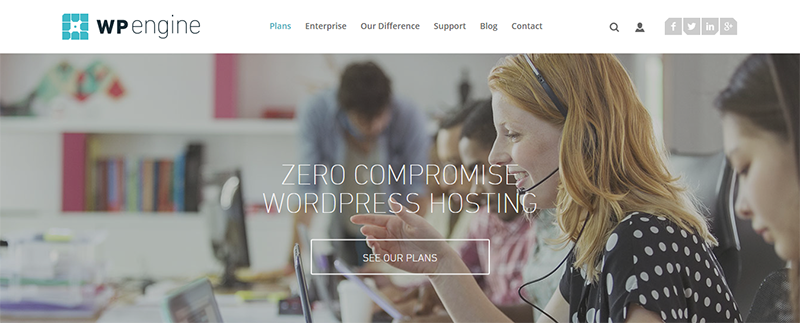
Se stai usando WPEngine, la parte successiva (Caching) di questa guida alle prestazioni può essere saltata. WPEngine utilizza EverCache per memorizzare nella cache il tuo sito. Con un host WordPress gestito, puoi dimenticare di occuparti delle prestazioni del tuo sito e concentrarti solo sulla produzione di contenuti (vero in larga misura).
2. Usa il miglior plug-in di memorizzazione nella cache
(Supponendo che tu utilizzi qualcosa di diverso dall'hosting WordPress gestito in cui la memorizzazione nella cache è fornita internamente dalla tua società di hosting)
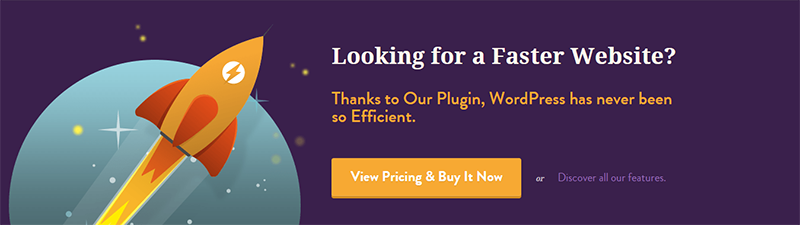
WP Rocket è un plug-in di caching più venduto di prima qualità che funziona in modo efficiente per ottimizzare la velocità del tuo sito. Ci sono molti plugin di cache WP che, a mio parere, sono un po' troppo complicati per un principiante di WP. E la complessità delle opzioni è buona per gli utenti WP esperti e di livello intermedio. WP Rocket non è troppo difficile da capire e da usare.
WP Rocket esegue la memorizzazione nella cache delle pagine per ridurre la velocità di caricamento, il precaricamento della cache per aiutare con l'indicizzazione del sito da parte dei motori di ricerca, il caricamento delle immagini solo su richiesta (quando si scorre verso il basso, non quando una pagina viene caricata per la prima volta), la compressione dei file per convertire HTML, JS e CSS in file statici e il plugin è piuttosto amichevole per gli sviluppatori.
Quando stavo scrivendo un post sui 6 migliori plugin per la memorizzazione nella cache, una delle conclusioni a cui sono arrivato è stata che era molto difficile confrontare i plugin per la memorizzazione nella cache. Il motivo per cui ogni plugin è un po' diverso e configurare ogni plugin in modo ottimale non è facile, se non imposti le stesse configurazioni su tutti i plugin rende impossibile confrontare i plugin. Invece, ho praticamente chiesto ai nostri lettori di utilizzare il plug-in che ritenevano fosse il più facile da usare. E leggi il post sui 6 migliori plug-in di memorizzazione nella cache, se desideri più opzioni tra cui freemium e plug-in di memorizzazione nella cache gratuiti.
Maggiori informazioni / ScaricaSe non usi WPRocket, alcune cose da considerare. Questa è una suddivisione delle funzioni che altrimenti verrebbero eseguite da un plug-in di memorizzazione nella cache. Assicurati che la tua soluzione di memorizzazione nella cache alternativa fornisca tutte queste funzioni. In caso contrario, utilizzare un plug-in di memorizzazione nella cache gratuito più uno o due altri plug-in per replicare la maggior parte delle funzionalità di WPRocket.
Un plug-in di memorizzazione nella cache gratuito normalmente realizza quanto segue.
Minimizza HTML, CSS e Javascript
Tutto quello spazio vuoto, commenti, caratteri di nuova riga e tutto ciò che è ridondante nel tuo codice che lo rende più facile alla vista senza scopo è completamente inutile per un server e l'IP che cerca di raggiungere i tuoi server richiedendo il tuo sito.
Rimuovi tutte queste cose con un plug-in di memorizzazione nella cache gratuito e il tuo sito sarà migliore in termini di prestazioni.
Riduci al minimo il numero di richieste HTTP
Puoi ridurre il numero di richieste fatte ai server del tuo sito. Ogni volta che qualcuno visita il tuo sito, richiede i file del tuo sito web. Ciò include file HTML, file CSS e JS. Se hai più file di ogni tipo di file, per ogni singolo file viene inviata una richiesta ai tuoi server.
Avere un numero elevato di file che richiedono più richieste al server non è affatto efficiente. Puoi ridurlo combinando insieme script JS, file HTML e CSS. Sarà sufficiente un plug-in di memorizzazione nella cache gratuito.
Sostituisci PHP con HTML statico
Conosciuto anche come super caching dove nel PHP è completamente bypassato e i file sono serviti in HTML. Il Super Caching viene eseguito con mod_rewrite ed è sicuramente tra i metodi di memorizzazione nella cache più veloci disponibili per il tuo sito. La differenza tra i file statici con super cache serviti da PHP e uno offerto in HTML completo è impercettibile, ma rende il tuo sito più veloce. Anche in questo caso, come prima, i plug-in di memorizzazione nella cache gratuiti dovrebbero essere sufficienti per eseguire la super memorizzazione nella cache fornita dall'HTML.
Compressione GZIP
Comprimi il tuo codice, essenzialmente riduci le dimensioni di un file di testo contenente il codice. I file del tuo sito Web sono semplicemente compressi, il che aiuta a ridurre l'utilizzo della larghezza di banda e ovviamente riduce i tempi di caricamento, una volta ricevuto il file compresso alla fine del browser, può essere facilmente letto. Questa funzione può essere eseguita da un plug-in di memorizzazione nella cache gratuito come W3TC.
Memorizzazione nella cache del browser
Per i contenuti statici come JS, CSS e immagini, questi possono essere scaricati e archiviati nel browser di un visitatore. Questo viene scaricato quando il visitatore visita il sito per la prima volta e viene recuperato dalla cache del browser ogni volta che è necessario in seguito almeno per qualche tempo. In caso contrario, dovrebbe essere scaricato di nuovo.
La memorizzazione nella cache comporta la configurazione del plug-in e questo potrebbe essere un po' scoraggiante per i nostri lettori che non hanno ancora familiarità con WordPress. Consulta i nostri 6 migliori plug-in di memorizzazione nella cache per trovare il plug-in di memorizzazione nella cache gratuito giusto per te.
Un plug-in di memorizzazione nella cache gratuito potrebbe non aiutare con il caricamento lento. E avrai bisogno di un plug-in di cache premium o di altri plug-in per compensare le carenze di un plug-in di cache gratuito. Quindi, se intendi utilizzare un plug-in di memorizzazione nella cache gratuito, considera l'utilizzo del seguente plug-in di caricamento lento in tandem.
Usa Lazy Load per testo, video e immagini
Il caricamento lento per le immagini garantisce il caricamento dell'immagine quando entra nella schermata del visitatore mentre scorre verso il basso. In questo modo i tempi di caricamento del sito si riducono un po', visto che le immagini sono relativamente pesanti in termini di dati.
Generalmente la memorizzazione nella cache del carico lento è una funzionalità che accompagna un plug-in di cache premium, non un plug-in gratuito. Quindi, se non stai utilizzando una soluzione di memorizzazione nella cache premium con caricamento lento delle immagini, puoi utilizzare a3 Lazy Load.
3. Scegli il framework giusto
I framework formano lo scheletro su cui costruisci l'aspetto del tuo sito e alla fine visualizzi i tuoi contenuti. Un buon framework è importante per garantire buone prestazioni del sito. Il tema che aiuta a progettare e modificare l'aspetto del tuo sito contribuisce anche al tempo di caricamento del sito. Un tema ricco di contenuti multimediali appariscente con una struttura ingombrante non rende un sito web veloce.
In termini di prestazioni quando si tratta di velocità del sito, case tematiche come Headway Themes, StudioPress (Genesis) e iThemes producono temi basati su una struttura solida e snella. E su questa struttura, creano temi pieni di colore destinati a specifici tipi di siti e nicchie. In larga misura, il successo delle suddette case tematiche può essere attribuito alle loro strutture WP su cui costruiscono i loro temi. Consiglierei una qualsiasi delle strutture delle case a tema sopra menzionate.

Per un elenco più ampio di framework che potresti desiderare, dai un'occhiata al nostro riepilogo dei 16 migliori framework per WordPress. Verificheremo anche i framework e le opzioni di hosting in futuro per fornire un quadro migliore per quanto riguarda la velocità.
4. Usa un CDN
I CDN o le reti di distribuzione dei contenuti aiutano a fornire file statici del tuo sito Web più velocemente ai tuoi visitatori da una posizione del server molto più vicina a loro rispetto ai server del tuo sito. Questo rende un sito Web che normalmente sembra ancora più veloce. Un CDN assicura che il tuo visitatore raggiunga la cache piuttosto che raggiungere i tuoi server. E l'accesso alla cache invece di richiedere i dati del sito dai server è molto più veloce.
Quasi tutti i siti Web ad alto traffico ora utilizzano un CDN per il loro contenuto statico. I CDN come MaxCDN hanno unità a stato solido strategicamente posizionate in tutto il mondo per fornire il servizio di consegna di contenuti globale ideale a siti Web con un'ampia portata demografica, come puoi vedere dall'immagine qui sotto.
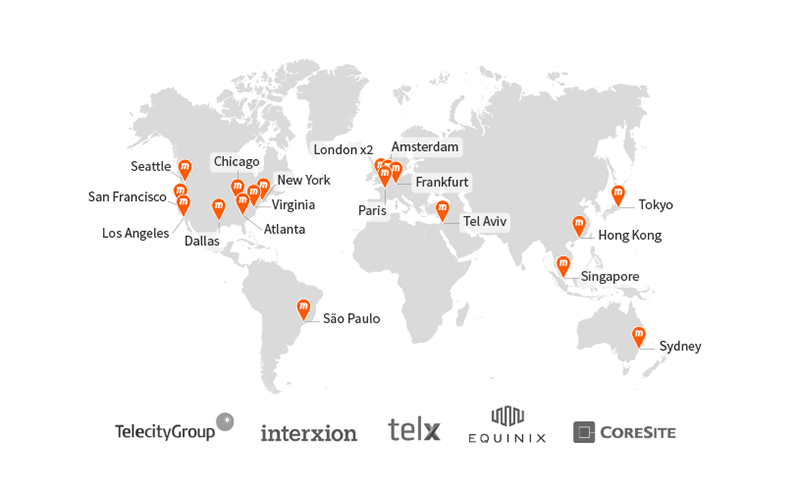
A differenza dei normali server dei provider host, i server di un CDN sono realizzati su misura per fornire contenuti statici nel minor tempo possibile. Hanno anche legami con famose compagnie di telecomunicazioni per garantire che il tempo di caricamento del tuo sito non sia influenzato da alcuna interruzione o ritardo da parte del fornitore di telecomunicazioni.
Se utilizzi un CDN, l'utilizzo della larghezza di banda del server del tuo sito vedrà un calo considerevole e contribuirà ulteriormente a ridurre i tempi di caricamento del sito.
5. Ottimizza il database del tuo sito
Usa un plugin per l'ottimizzazione del database di WordPress e metti in ordine il database del tuo sito. WP-Sweep è un potente plugin che esegue molteplici funzioni coinvolte nel processo di WP-Spring Cleaning.
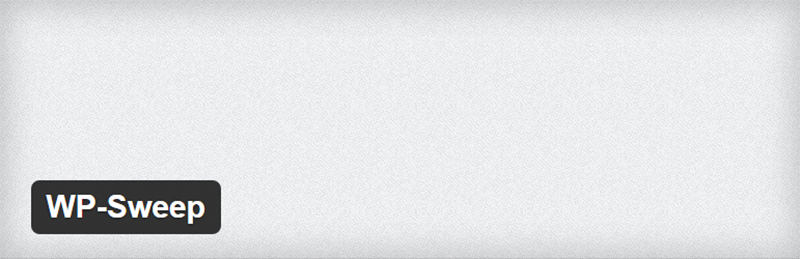
WP Sweep rimuove le revisioni dei post ridondanti, i commenti (spam e non approvati), qualsiasi forma di metadati orfani e duplicati (utente, commento e post) e i termini non utilizzati dal database di WordPress. Esistono altri plug-in di ottimizzazione del database come WP-DB Manager e WP Optimize, ma WP Sweep ha un vantaggio significativo su di essi. WP Sweep esegue i comandi di eliminazione di WordPress sui dati in modo che non rimangano dati orfani come nel caso degli altri due plugin che eseguono query MYSQL.
Il tuo plug-in di ottimizzazione del database eliminerà:
- Spam, commenti non approvati e cancellati: i commenti possono accumularsi come una montagna nel tuo database wp se permetti che ciò accada. L'ottimizzazione del database WP di tanto in tanto impedirà che ciò accada.
- Dati duplicati e orfani sul tuo database WordPress: i contenuti duplicati sono un onere per i tuoi server, uno che non devono sopportare. I dati orfani influiscono sul database del tuo sito occupando riga dopo riga e non contribuiscono in alcun modo al tuo sito, da qui il termine "orfano". Contenuti duplicati e dati orfani non servono a nulla, eliminali entrambi dal tuo sito.
- Revisioni post non necessarie: non sono necessarie più revisioni post e possono aggiungere molto, eliminarle.
Se decidi di ripulire il tuo WordPress, dovresti eliminare i termini, le immagini, i temi, i plug-in non utilizzati, correggere i collegamenti interrotti e mantenere il database del tuo sito in perfetta forma. Poiché WP è un sistema basato su database, l'integrità del database gioca un ruolo nelle prestazioni del tuo sito. Mentre un'ottimizzazione del database dovrebbe essere sufficiente per ora, potrebbero esserci una o due altre cose che potresti voler fare.
Posso andare oltre su come e cosa dovresti fare per mantenere pulito il tuo database WordPress, ma questo è un lavoro piuttosto grande in sé e per sé e non posso davvero aggiungere molto di più qui, ma se desideri leggere oltre. Questo dovrebbe aiutarti - "WordPress Spring Cleaning Toolkit - Una guida completa su come ottimizzare l'installazione di WordPress per prestazioni migliori".
6. Comprimi immagini

Le immagini sono voluminose rispetto al testo. Occupano molto più spazio nella tua cartella wp-content che è maggiore di quello che permetti. La compressione delle immagini ti aiuterà a ridurre i tempi di caricamento del tuo sito. Puoi ridurre le dimensioni delle tue immagini senza perdere gran parte della qualità dell'immagine percepita.
Con la compressione senza perdita di dati fornita da EWWW Image Optimizer è possibile ridurre le dimensioni dell'immagine senza perdita di qualità. In alternativa, puoi utilizzare il plug-in Comprimi immagini JPEG e PNG per lo stesso. Promettono una compressione delle dimensioni di circa il 40% – 60% per le immagini JPEG e del 50% – 80% per le immagini PNG, senza una perdita di qualità visibile ed evidente.
7. Diagnostica i tuoi plugin
Tutti i plugin alla fine della giornata sono pezzi di codice che aiutano a svolgere funzioni. A volte diventano ingombranti e controproducenti.
Come identificherai le ancore del tuo sito? Impedisci loro di caricarsi?
P3- Plugin Performance Profiler

Questo plugin rileverà quali dei tuoi plugin stanno influenzando pesantemente i tempi di caricamento del tuo sito. E con il report generato dal plugin, sarai in grado di identificare quali plugin stanno riducendo la velocità del tuo sito. Se un plug-in influisce troppo sulle prestazioni del sito, trova plug-in alternativi.
Ottieni Profiler P3 qui!
Organizzatore di plugin
Ora che sai quali plug-in influiscono sulle prestazioni del tuo sito, puoi scegliere di disabilitarli su tutte le pagine/post del sito in cui il loro utilizzo è facoltativo. Puoi farlo posta per posta. Quindi, se c'è un plugin che rallenta il tuo sito di cui non puoi fare a meno, usalo solo sulle pagine/post del tuo sito dove è assolutamente necessario.
Ottieni Plugin Organizer qui!
8. Disabilita collegamento diretto
L'hotlinking è un mezzo con cui le persone utilizzano il contenuto che è un host sui server del tuo sito per i propri siti web. Quindi fondamentalmente usano i tuoi server con i tuoi contenuti sul loro sito. E di conseguenza, il tuo server si sovraccarica e questo non ti avvantaggia affatto.
Come impedisci a qualcuno di rubare le risorse del tuo server?
Per impedire alle persone di collegare elementi dal contenuto del tuo sito. Devi armeggiare con il codice del tuo sito ed è un must. Puoi utilizzare questo strumento da htaccesstools.com per generare il codice necessario che puoi aggiungere al tuo server. Normalmente, anche il tuo host sarà disposto ad aiutarti in questo.
E una volta impedito l'hotlinking, puoi essere certo che le risorse del tuo server non vengono spese per ospitare contenuti per un sito Web diverso dal tuo. Le tattiche di hotlinking generalmente prendono di mira immagini e altri contenuti multimediali che sono pesanti di dati, quindi se gestisci un sito con immagini minime, disabilitare l'hotlinking non avrà alcun effetto sulle prestazioni del tuo sito.
9. Usa un plug-in di condivisione social minimale Featherweight!
La condivisione sui social media è importante per qualsiasi sito Web e costituisce una parte significativa della strategia di marketing di qualsiasi sito. Tuttavia, a volte le persone vanno avanti e mettono troppe opzioni di condivisione che non solo infastidiscono i visitatori, ma rallentano il sito web.
10. Disabilita Pingback e Trackback
Trackback e pingback ti consentono di sapere che qualcun altro ha inserito un link del tuo post su un altro blog o sito. I trackback sono manuali e i pingback sono automatici, entrambi finiscono nella moderazione dei commenti. Il 99% di tutti i trackback e pingback sono spam. E se inizi a riceverne troppo, può potenzialmente influire sulla velocità del tuo sito.
Vai su Impostazioni > Discussioni, in Impostazioni articolo predefinito disabilita i pingback e i trackback.
Oppure possiamo usare un plugin in grado di gestire lo spam. E quella sarà la fine dello spam in qualsiasi forma.
11. Metti il CSS in alto e Javascript in basso
I riferimenti CSS dovrebbero andare direttamente all'inizio. I browser non caricano i contenuti prima di caricare i CSS, altrimenti ti ritroverai con contenuti non stilizzati. Quindi prima i CSS, per evitare questo piccolo problema. Se non lo fai, il tuo sito non verrà caricato progressivamente. Ciò significa che una parte del tuo sito verrà visualizzata senza alcuno stile. E se il tuo CSS è verso la fine, il browser deve ridisegnare tutti gli elementi del tuo sito. Questo finirà per richiedere più tempo che se avessi inserito CSS come parte dell'intestazione.
Abbiamo relegato JS all'ultimo perché impedisce il caricamento parallelo in un browser. Ciò significa che è l'unica cosa che carica. E per aggiungere a ciò, blocca il caricamento progressivo se c'è un file di script sopra il contenuto. Per garantire che tutti i contenuti possano essere caricati progressivamente, è necessario inserire gli script alla fine.
I plug-in di memorizzazione nella cache gratuiti non lo fanno davvero. Oppure puoi usare Autoptimize in tandem con un plug-in di memorizzazione nella cache gratuito. Ma a volte le cose tendono a guastarsi e non consiglierei questa strada a qualcuno che non è in grado di risolvere un potenziale pasticcio. E se ritieni di non essere in grado di gestirlo, usa WPRocket.
12. Combina le tue immagini in una – CSS Sprite
Un browser deve fare più viaggi avanti e indietro verso il tuo server per recuperare più immagini. Possiamo combinare queste immagini in un unico grande file che contiene tutte le immagini che ridurranno efficacemente il numero di richieste HTTP e creeranno un processo molto più efficiente. Se non hai familiarità con i CSS, puoi utilizzare un metodo di trascinamento della selezione disponibile online per ottenere lo stesso risultato. Sprite Pad si dimostrerà strumenti utili per aiutare a creare Sprite CSS.
Sebbene gli sprite CSS siano utili, non sono essenziali, ma se desideri leggere di più su di loro, vai su Trucchi CSS.
Pensieri finali
Niente batte un fantastico host WP gestito con una soluzione di memorizzazione nella cache interna e un buon tema da una rinomata casa dei temi.
Ma per chi ha un budget, consiglierei:
- Un plug-in di memorizzazione nella cache gratuito
- Ottimizzazione automatica
- Spazzata WP
- Un buon tema gratuito
Questa combinazione di strumenti e software dovrebbe aiutare a creare un sito veloce senza spendere un centesimo! Ma ti consiglierei comunque di provare almeno un plug-in di cache premium. Ti farà risparmiare tutto lo sforzo di dover utilizzare così tanti plugin per uno scopo. E far funzionare tutti questi plugin in modo efficace per il tuo sito è un'altra cosa.
Un'altra cosa che devi sapere, troppi plugin non rallentano necessariamente il tuo sito purché siano plugin di qualità.
Prova di nuovo il tuo sito,
- GTmetrix
- Test della pagina web
- Strumenti PageSpeed
Durante il test, usa un nuovo plugin alla volta per controllare i risultati. Se non sono successivamente migliori, forse dovresti attenerti solo ai plug-in / plug-in precedenti. Ad esempio, utilizza un plug-in di memorizzazione nella cache gratuito come Fastest Cache per vedere quanto diventa più veloce il tuo sito.
Fondamentalmente cerca incrementi nelle prestazioni, prima di attenersi a un plug-in appena attivato.
Come sono stati i risultati, il tuo sito è diventato più veloce?
Spero che lo abbia fatto.
E spero che questo post sia stato utile
Per favore condividi i risultati dei tuoi test con noi nei commenti qui sotto, forse potremmo aiutarti!
